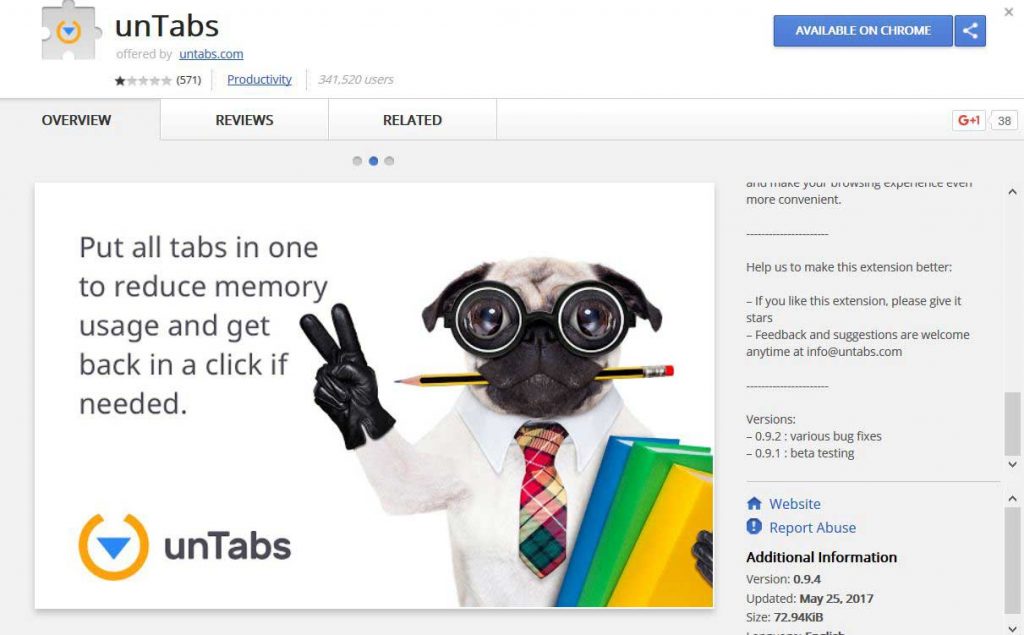Wat is het Chrome-virus?
hoe werkt Chrome Virus infecteren? Welke soorten Chrome Virus infecties zijn er? Hoe te verwijderen Chrome Virus?
Chroom Virus ongewenst, vaak kwaadaardige software voor Google Chrome. Dergelijke virussen zijn vaak verschillende soorten ongewenste programma's of malware, invloed Google Chrome. Ze kunnen van verschillende types zijn, terwijl de meest geziene virussen op Google Chrome zijn nep Google Error pagina's, die u vragen om een scam nummer te bellen. Deze pagina's kunnen vaak worden veroorzaakt door een virus of een PUP (Potentieel ongewenste programma's) op uw computer. Lees dan dit artikel zorgvuldig om te leren hoe op te sporen en te verwijderen Chrome virussen.
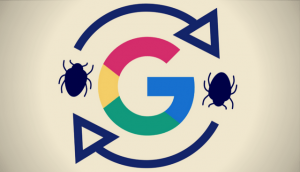
bedreiging Samenvatting
| Naam | Chrome Virus |
| Type | Browser Kaper, PUP, Virus |
| Korte Omschrijving | De kaper redirect kan de Chrome homepage veranderen, zoekmachine en nieuw tabblad op elke browser toepassing die u hebt geïnstalleerd. |
| Symptomen | de homepage, nieuw tabblad en zoekmachine voor al uw browsers zal worden overgeschakeld naar de hoofdpagina van de kaper. U wordt doorgestuurd en kon gesponsorde inhoud of oplichting pagina's zien. |
| Distributie Methode | Freeware Installations, gebundelde pakketten, gevaarlijke websites |
| Detection Tool |
Zien of je systeem is getroffen door malware
Download
Malware Removal Tool
|
| Gebruikerservaring | Word lid van onze Forum Chrome Virus Bespreek. |
Chrome Virus - How Did I Get It en wat doet het?
Om uw computer in te voeren, de Chrome-Virus kan een verscheidenheid aan tactieken en methoden gebruiken om zich te verspreiden. Een van die methodes is bekend als software bundeling, waardoor het lijkt als de Chrome-Virus is een legitieme browser toolbar of een uitbreiding. Deze types van werkbalken worden aangeboden in de installateurs van andere gratis programma's, waar ze worden aangeboden als een gratis extra of een optionele aanbieding. Ze kunnen niet gemakkelijk worden opgespoord, omdat deze te installeren stappen vaak verborgen in de “Custom” of “Advanced” installatie modes. Deze installatieprogramma's zijn vaak gratis programma's die populair zijn, maar bood in schaduwrijke software download sites. Hun belangrijkste idee is om je te misleiden tot het downloaden van de installer dat de gebundelde Google Chrome Virus in het bevat. Een andere verdeling werkwijze volgens de Chrome Virus te verspreiden via meerdere verschillende locaties, dat aanbod gratis hulpprogramma's, dat alleen lijkt alsof ze zijn er om uw het doorbladeren activiteiten te verbeteren.
Er zijn verschillende activiteiten waarbij een Chrome-virus infectie kan worden betrokken bij, afhankelijk van het type van het virus dat op dit moment uw systeem in gevaar zouden brengen. Er zijn verschillende soorten van Chrome Virusinfecties die er zijn:
Fake technische ondersteuning / ERROR Scam Pages Chrome Virus
Deze pagina's worden vaak veroorzaakt door een van beide u een bezoek aan een door advertenties ondersteunde site of als u een advertentie-ondersteunde programma geïnstalleerd op uw computer. Deze programma's zijn meestal browser hijackers, adware, fake helpers, hoax antivirus en optimizers. Een duidelijk voorbeeld van een dergelijke pagina is het Google Chrome kritieke fout nep webpagina, die vroeger een legitieme imiteren Google Chrome webpagina, maar het einddoel was kwaadaardige. Wanneer vergeleken, de oorspronkelijke pagina was heel anders dan de zwendel pagina, die beweerde uw Chrome-browser in gevaar is en je moet een nep-tech support bellen:
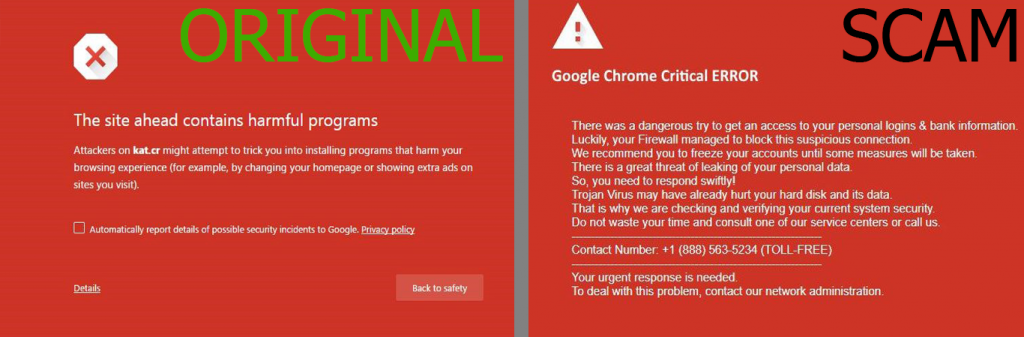
Zodra het slachtoffer belde het nummer, oplichters wilde dat ze een flinke som geld betalen om de “technische ondersteuning” medewerkers krijgen te krijgen in hun computer en hun probleem op te lossen - iets dat niet alleen illegaal, maar kan ook zeer gevaarlijk zijn voor de informatie op uw computer.
Fake Chrome Virus Browser
Die types van Chrome Virus bedreigingen zijn nep browsers die dezelfde code te gebruiken als Google Chrome-browser, maar zijn niet google Chrome Itself. wanneer Google, vrijgegeven van de Chromium-project, vele adware en malware ontwikkelaars gemaakt nep-versies van Chrome, waardoor ze veel adware en malware componenten op slachtoffer computers glibberen. Vandaar, onderzoekers en bloggers alike verwijzen nu om dit soort virussen als de Chromium Virussen. Een van de beste copycats was de chromatische browser, die worden aangeboden om u geld besparen met coupons tijdens het browsen:
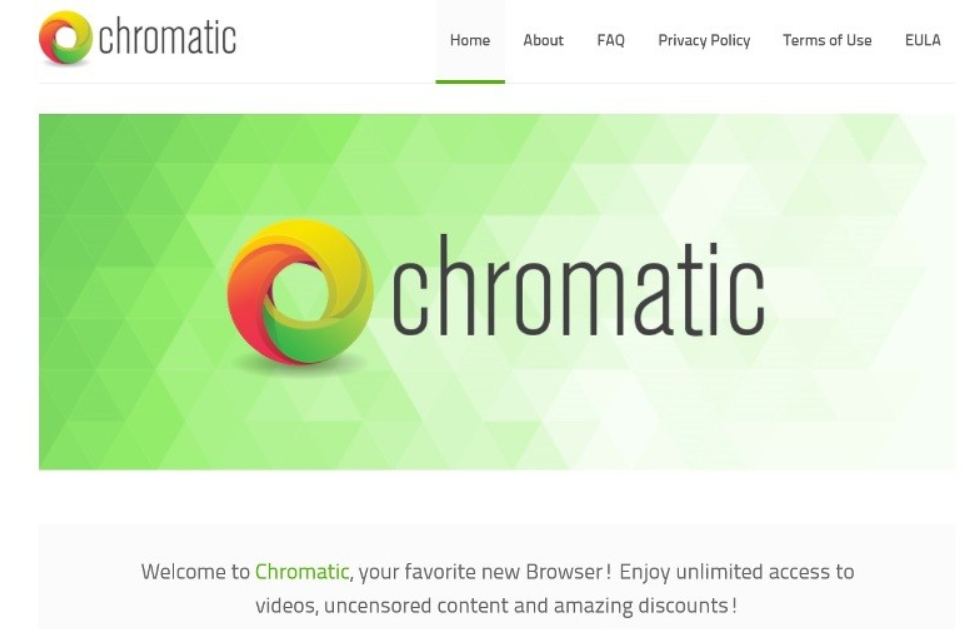
In het echt, de browsers glibberen advertenties direct op de desktop, ze waren bijna onmogelijk om handmatig te verwijderen, omdat ze allemaal bleef terugkomen.
Browser kaper en Adware Chrome Virus
Browser hijackers, net zoals hun naam al doet vermoeden streven ernaar om uw web browser te kapen om uw startpagina te wijzigen, Nieuw tabblad 'en vele andere pagina's die standaard op uw browser zijn. Het uiteindelijke doel hiervan is dat de browser hijackers streven ernaar om u te leiden naar gesponsorde websites, waarvan sommige zelfs uw computer infecteren met Trojaanse paarden, Spyware, meer Adware en zelfs ransomware. Browser hijackers kan vaak programma's die op de computer zijn geïnstalleerd, maar ze kunnen ook worden browserextensies, zoals de unTabs browser extensie, die beweerde om uw Chrome-ervaring te optimaliseren:
In het echt, het liep een kaper die Chrome-instellingen gewijzigd, gebruikt cookies om bij te houden wat je online doet, zoals de meeste van deze tools doen. Het belangrijkste doel van het hebben van hen is dat u zult beginnen om de volgende advertenties te zien:
- Pop-ups.
- browser Omleidingen.
- push-meldingen.
- Banners.
- Gemarkeerde tekst advertenties op de sites die u bezoekt.
- Advertentie-ondersteunde zoekresultaten.
Verwijder Chrome Virus van uw computer
Om ervoor te zorgen dat de Chrome-virusbestanden volledig van uw computer worden verwijderd, we raden aan de onderstaande stappen te volgen. Deze stappen zijn bedoeld om u te helpen het virus uit zowel uw browser als uw computer te verwijderen. Voor optimaal resultaat en efficiëntie, we raden u aan de handmatige stappen te omzeilen en direct door te gaan met het downloaden en uitvoeren van een scan met geavanceerde anti-malwaresoftware. Dit professionele programma is afgestemd op het automatisch detecteren en verwijderen van alle Google Virus-bestanden en objecten die zich op uw computer bevinden, bespaart u tijd en garandeert de veiligheid van uw systeem.
<
- Windows
- Mac OS X
- Google Chrome
- Mozilla Firefox
- Microsoft Edge
- Safari
- Internet Explorer
- Stop Push Pop-ups
Hoe Chrome Virus te verwijderen uit Windows.
Stap 1: Scan voor Chrome Virus met SpyHunter Anti-Malware Tool



Stap 2: Start uw pc op in de veilige modus





Stap 3: Uninstall Chrome Virus en bijbehorende software van Windows
Verwijderstappen voor Windows 11



Verwijderstappen voor Windows 10 en oudere versies
Hier is een methode om in een paar eenvoudige stappen die moeten in staat zijn om de meeste programma's te verwijderen. Geen probleem als u Windows 10, 8, 7, Vista of XP, die stappen zal de klus te klaren. Slepen van het programma of de map naar de prullenbak kan een zeer slechte beslissing. Als je dat doet, stukjes van het programma worden achtergelaten, en dat kan leiden tot een instabiel werk van uw PC, fouten met het bestandstype verenigingen en andere onaangename activiteiten. De juiste manier om een programma te krijgen van je computer is deze ook te verwijderen. Om dat te doen:


 Volg de instructies hierboven en u zult succesvol kan verwijderen de meeste programma's.
Volg de instructies hierboven en u zult succesvol kan verwijderen de meeste programma's.
Stap 4: Maak alle registers schoon, Created by Chrome Virus on Your PC.
De doorgaans gericht registers van Windows-machines zijn de volgende:
- HKEY_LOCAL_MACHINE Software Microsoft Windows CurrentVersion Run
- HKEY_CURRENT_USER Software Microsoft Windows CurrentVersion Run
- HKEY_LOCAL_MACHINE Software Microsoft Windows CurrentVersion RunOnce
- HKEY_CURRENT_USER Software Microsoft Windows CurrentVersion RunOnce
U kunt ze openen door het openen van het Windows-register-editor en met weglating van alle waarden, aangemaakt door Chrome Virus er. Dit kan gebeuren door de stappen onder:


 Tip: Om een virus gecreëerd waarde te vinden, U kunt met de rechtermuisknop op te klikken en klik op "Wijzigen" om te zien welk bestand het is ingesteld om te werken. Als dit het virus bestand locatie, Verwijder de waarde.
Tip: Om een virus gecreëerd waarde te vinden, U kunt met de rechtermuisknop op te klikken en klik op "Wijzigen" om te zien welk bestand het is ingesteld om te werken. Als dit het virus bestand locatie, Verwijder de waarde.
Gids voor het verwijderen van video voor Chrome Virus (Windows).
Verwijder Chrome Virus van Mac OS X.
Stap 1: Verwijder Chrome Virus en verwijder gerelateerde bestanden en objecten





Uw Mac toont dan een lijst met items die automatisch worden gestart wanneer u zich aanmeldt. Kijk op verdachte apps aan of overeenstemt met Chrome Virus. Controleer de app die u wilt stoppen automatisch worden uitgevoerd en selecteer vervolgens op de Minus ("-") icoon om het te verbergen.
- Ga naar vinder.
- In de zoekbalk typt u de naam van de app die u wilt verwijderen.
- Boven de zoekbalk veranderen de twee drop down menu's om "System Files" en "Zijn inbegrepen" zodat je alle bestanden in verband met de toepassing kunt zien die u wilt verwijderen. Houd er rekening mee dat sommige van de bestanden kunnen niet worden gerelateerd aan de app, zodat heel voorzichtig welke bestanden u wilt verwijderen.
- Als alle bestanden zijn gerelateerd, houd de ⌘ + A knoppen om ze te selecteren en dan rijden ze naar "Trash".
In het geval dat u geen Chrome virus te verwijderen via Stap 1 bovenstaand:
In het geval dat u niet het virus bestanden en objecten in uw Applications of andere plaatsen waar we hierboven hebben laten zien te vinden, kunt u handmatig zoeken voor hen in de bibliotheken van je Mac. Maar voordat je dit doet, Lees de disclaimer hieronder:



U kunt dezelfde procedure herhalen met de volgende andere: Bibliotheek directories:
→ ~ / Library / LaunchAgents
/Library / LaunchDaemons
Tip: ~ Er is met opzet, omdat het leidt tot meer LaunchAgents.
Stap 2: Scan op en verwijder Chrome Virus-bestanden van uw Mac
Als u worden geconfronteerd met problemen op je Mac als gevolg van ongewenste scripts en programma's zoals Chrome Virus, de aanbevolen manier van het elimineren van de dreiging is met behulp van een anti-malware programma. SpyHunter voor Mac biedt geavanceerde beveiligingsfuncties samen met andere modules die de beveiliging van uw Mac verbeteren en in de toekomst beschermen.
Gids voor het verwijderen van video voor Chrome Virus (Mac)
Verwijder Chrome Virus uit Google Chrome.
Stap 1: Start Google Chrome en open het drop-menu

Stap 2: Beweeg de cursor over "Gereedschap" en vervolgens het uitgebreide menu kiest "Extensions"

Stap 3: Van de geopende "Extensions" menu vinden de ongewenste uitbreiding en klik op de "Verwijderen" knop.

Stap 4: Nadat de extensie wordt verwijderd, Google Chrome opnieuw starten door het sluiten van de rode "X" knop aan de rechter bovenhoek en opnieuw starten.
Verwijder Chrome Virus van Mozilla Firefox.
Stap 1: Start Mozilla Firefox. Open het menu venster:

Stap 2: Selecteer "Add-ons" symbool uit het menu.

Stap 3: Selecteer de ongewenste uitbreiding en klik op "Verwijderen"

Stap 4: Nadat de extensie wordt verwijderd, herstart Mozilla Firefox door het sluiten van de rode "X" knop aan de rechter bovenhoek en opnieuw starten.
Verwijder Chrome Virus van Microsoft Edge.
Stap 1: Start Edge-browser.
Stap 2: Open het drop-menu door op het pictogram in de rechterbovenhoek te klikken.

Stap 3: Uit het drop menu selecteren "Extensions".

Stap 4: Kies de vermoedelijke kwaadaardige extensie die u wilt verwijderen en klik vervolgens op het tandwielpictogram.

Stap 5: Verwijder de kwaadaardige extensie door naar beneden te scrollen en vervolgens op Verwijderen te klikken.

Verwijder Chrome Virus uit Safari
Stap 1: Start de Safari-app.
Stap 2: Na uw muis cursor naar de bovenkant van het scherm, klik op de Safari-tekst om het vervolgkeuzemenu te openen.
Stap 3: Vanuit het menu, Klik op "Voorkeuren".

Stap 4: Nadien, selecteer het tabblad 'Extensies'.

Stap 5: Klik eenmaal op de extensie die u wilt verwijderen.
Stap 6: Klik op 'Verwijderen'.

Een pop-up venster waarin wordt gevraagd om een bevestiging te verwijderen de verlenging. Kiezen 'Uninstall' opnieuw, en Chrome Virus wordt verwijderd.
Verwijder Chrome Virus uit Internet Explorer.
Stap 1: Start Internet Explorer.
Stap 2: Klik op het tandwielpictogram met het label 'Extra' om het vervolgkeuzemenu te openen en selecteer 'Invoegtoepassingen beheren'

Stap 3: In het venster 'Invoegtoepassingen beheren'.

Stap 4: Selecteer de extensie die u wilt verwijderen en klik vervolgens op 'Uitschakelen'. Een pop-up venster zal verschijnen om u te informeren dat u op het punt om de geselecteerde extensie uit te schakelen zijn, en wat meer add-ons kan net zo goed worden uitgeschakeld. Laat alle vakjes aangevinkt, en klik op 'Uitschakelen'.

Stap 5: Nadat de ongewenste uitbreiding is verwijderd, herstart Internet Explorer door het te sluiten via de rode 'X'-knop in de rechterbovenhoek en start het opnieuw.
Verwijder pushmeldingen uit uw browsers
Schakel pushmeldingen van Google Chrome uit
Om pushberichten uit de Google Chrome-browser uit te schakelen, volgt u de onderstaande stappen:
Stap 1: Ga naar Instellingen in Chrome.

Stap 2: In Instellingen, selecteer “Geavanceerde instellingen":

Stap 3: Klik "Inhoudsinstellingen":

Stap 4: Open "meldingen":

Stap 5: Klik op de drie stippen en kies Blokkeren, Bewerken of opties verwijderen:

Verwijder pushmeldingen in Firefox
Stap 1: Ga naar Firefox-opties.

Stap 2: Ga naar Instellingen", typ "meldingen" in de zoekbalk en klik op "Instellingen":

Stap 3: Klik op "Verwijderen" op een site waarvan u de meldingen wilt verwijderen en klik op "Wijzigingen opslaan"

Stop pushmeldingen op Opera
Stap 1: In opera, pers ALT + P om naar Instellingen te gaan.

Stap 2: In Zoeken instellen, typ "Inhoud" om naar Inhoudsinstellingen te gaan.

Stap 3: Open Meldingen:

Stap 4: Doe hetzelfde als met Google Chrome (hieronder uitgelegd):

Elimineer pushmeldingen op Safari
Stap 1: Open Safari-voorkeuren.

Stap 2: Kies het domein waar u graag push-pop-ups naartoe wilt en verander naar "Ontkennen" van "Toestaan".
Chrome Virus-FAQ
Wat is het Chrome-virus?
De dreiging van het Chrome-virus is adware of browser redirect virus.
Het kan uw computer aanzienlijk vertragen en advertenties weergeven. Het belangrijkste idee is dat uw informatie waarschijnlijk wordt gestolen of dat er meer advertenties op uw apparaat verschijnen.
De makers van dergelijke ongewenste apps werken met pay-per-click-schema's om ervoor te zorgen dat uw computer risicovolle of verschillende soorten websites bezoekt waarmee ze geld kunnen genereren. Dit is de reden waarom het ze niet eens kan schelen welke soorten websites in de advertenties worden weergegeven. Dit maakt hun ongewenste software indirect riskant voor uw besturingssysteem.
What Are the Symptoms of Chrome Virus?
Er zijn verschillende symptomen waar u op moet letten wanneer deze specifieke dreiging en ook ongewenste apps in het algemeen actief zijn:
Symptoom #1: Uw computer kan traag worden en over het algemeen slechte prestaties leveren.
Symptoom #2: Je hebt werkbalken, add-ons of extensies in uw webbrowsers die u zich niet kunt herinneren.
Symptoom #3: Je ziet alle soorten advertenties, zoals door advertenties ondersteunde zoekresultaten, pop-ups en omleidingen om willekeurig te verschijnen.
Symptoom #4: Je ziet geïnstalleerde apps automatisch op je Mac draaien en je herinnert je niet meer dat je ze hebt geïnstalleerd.
Symptoom #5: U ziet verdachte processen in uw Taakbeheer.
Als u een of meer van deze symptomen ziet, dan raden beveiligingsexperts aan om je computer te controleren op virussen.
Welke soorten ongewenste programma's zijn er?
Volgens de meeste malware-onderzoekers en cyberbeveiligingsexperts, de bedreigingen die momenteel van invloed kunnen zijn op uw apparaat kunnen zijn frauduleuze antivirussoftware, adware, browser hijackers, clickers, nep-optimizers en alle vormen van PUP's.
Wat te doen als ik een "virus" zoals Chrome Virus?
Met een paar simpele handelingen. Eerst en vooral, het is absoluut noodzakelijk dat u deze stappen volgt:
Stap 1: Zoek een veilige computer en verbind het met een ander netwerk, niet degene waarin je Mac is geïnfecteerd.
Stap 2: Verander al uw wachtwoorden, beginnend met uw e-mailwachtwoorden.
Stap 3: in staat stellen twee-factor authenticatie ter bescherming van uw belangrijke accounts.
Stap 4: Bel uw bank naar uw creditcardgegevens wijzigen (geheime code, etc.) als je je creditcard hebt bewaard voor online winkelen of online activiteiten hebt gedaan met je kaart.
Stap 5: Zorg ervoor dat bel uw ISP (Internetprovider of provider) en hen vragen om uw IP-adres te wijzigen.
Stap 6: Verander jouw Wifi wachtwoord.
Stap 7: (Facultatief): Zorg ervoor dat u alle apparaten die op uw netwerk zijn aangesloten op virussen scant en herhaal deze stappen als ze worden getroffen.
Stap 8: Installeer anti-malware software met realtime bescherming op elk apparaat dat u heeft.
Stap 9: Probeer geen software te downloaden van sites waar u niets van af weet en blijf er vanaf websites met een lage reputatie in het algemeen.
Als u deze aanbevelingen opvolgt, uw netwerk en alle apparaten zullen aanzienlijk veiliger worden tegen alle bedreigingen of informatie-invasieve software en ook in de toekomst virusvrij en beschermd zijn.
How Does Chrome Virus Work?
Eenmaal geïnstalleerd, Chrome Virus can data verzamelen gebruik trackers. Deze gegevens gaan over uw surfgedrag op internet, zoals de websites die u bezoekt en de zoektermen die u gebruikt. Vervolgens wordt het gebruikt om u te targeten met advertenties of om uw gegevens aan derden te verkopen.
Chrome Virus can also andere schadelijke software naar uw computer downloaden, zoals virussen en spyware, die kunnen worden gebruikt om uw persoonlijke gegevens te stelen en risicovolle advertenties weer te geven, die kunnen doorverwijzen naar virussites of oplichting.
Is Chrome Virus Malware?
De waarheid is dat PUP's (adware, browser hijackers) zijn geen virussen, maar kan net zo gevaarlijk zijn omdat ze u mogelijk laten zien en omleiden naar malwarewebsites en oplichtingspagina's.
Veel beveiligingsexperts classificeren potentieel ongewenste programma's als malware. Dit komt door de ongewenste effecten die PUP's kunnen veroorzaken, zoals het weergeven van opdringerige advertenties en het verzamelen van gebruikersgegevens zonder medeweten of toestemming van de gebruiker.
Over het Chrome-virusonderzoek
De inhoud die we publiceren op SensorsTechForum.com, deze Chrome Virus how-to verwijderingsgids inbegrepen, is het resultaat van uitgebreid onderzoek, hard werken en de toewijding van ons team om u te helpen de specifieke, adware-gerelateerd probleem, en herstel uw browser en computersysteem.
Hoe hebben we het onderzoek naar het Chrome Virus uitgevoerd?
Houd er rekening mee dat ons onderzoek is gebaseerd op onafhankelijk onderzoek. We hebben contact met onafhankelijke beveiligingsonderzoekers, waardoor we dagelijks updates ontvangen over de nieuwste malware, adware, en definities van browserkapers.
Bovendien, het onderzoek achter de Chrome Virus-dreiging wordt ondersteund door: VirusTotal.
Om deze online dreiging beter te begrijpen, raadpleeg de volgende artikelen die deskundige details bieden:.